Windows 11의 Bluetooth 및 장치 설정에 대해 알아보겠습니다.
Bluetooth 및 장치 설정에는 마우스, 키보드, 펜 등과 같은 다양한 장치가 표시되며 이 장치를 PC에 연결할 수 있습니다.
Windows 11의 Bluetooth 및 장치 설정
Windows 11의 Bluetooth 및 장치 설정을 사용하면 PC에서 Bluetooth 장치에 액세스할 수 있습니다.
- 시작 메뉴에서 설정 앱을 선택합니다.
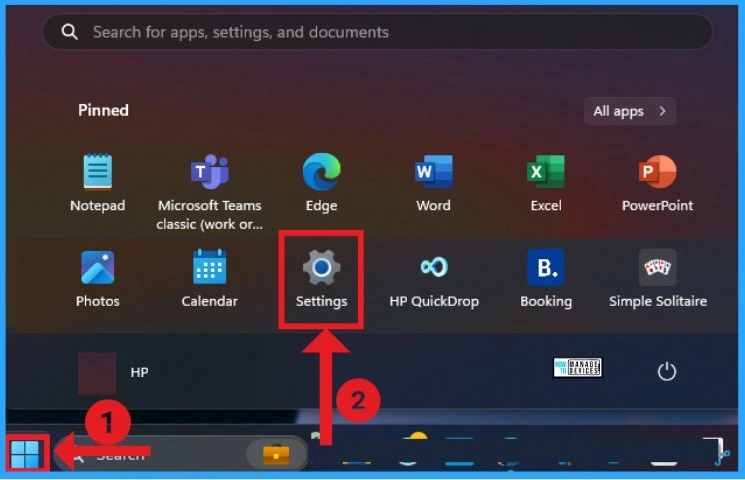
시작 메뉴에서 설정 응용 프로그램을 선택한 후 창 왼쪽에서 Bluetooth 및 장치를선택합니다. 설정 애플리케이션에서 Bluetooth 설정을 쉽게 관리할 수 있습니다.
- 블루투스
- 장치
- 프린터 & 스캐너
- 전화 연결
- 카메라
- 마우스
- 터치패드
- 펜 및 Windows Ink
- 자동 실행
- USB
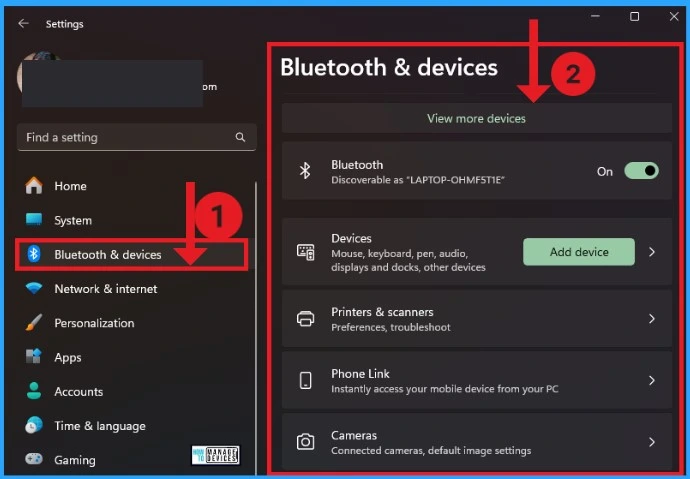
1. 블루투스
Bluetooth 섹션에는 PC의 검색 가능한 Bluetooth 이름이 표시됩니다. Bluetooth 장치를 PC에 쉽게 추가할 수 있습니다. Bluetooth 옵션은 원하는 대로 쉽게 비활성화하거나 활성화할 수 있습니다.
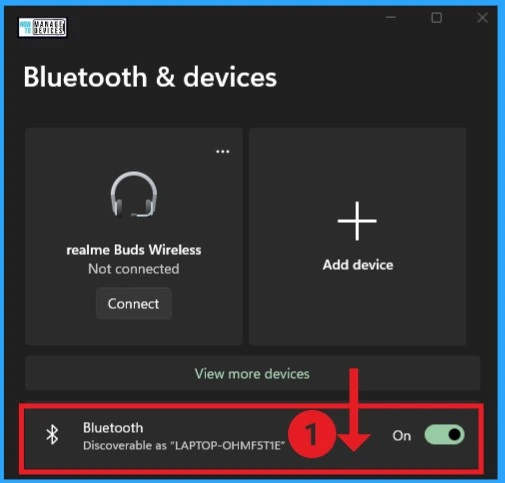
2. 장치
장치 옵션을 사용하면 PC에 장치를 추가할 수 있습니다. 입력 섹션에는 PC에 연결된 입력 장치가 표시됩니다. 이 옵션은 입력 장치를 PC에 연결할 때만 나타납니다. 점 3개 옵션에서 이 장치를 쉽게 제거할 수 있습니다.
오디오 섹션에는 사용 가능한 오디오 연결이 표시됩니다. 3점 옵션에서 이 옵션을 쉽게 연결하고 제거할 수 있습니다.
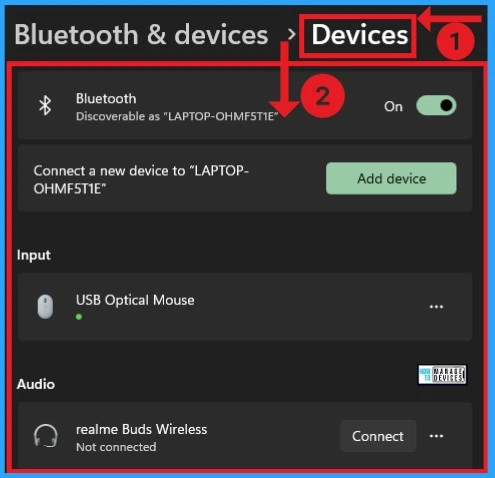
장치 설정에는 다양한 옵션이 표시됩니다. "빠른 연결을 사용하여 연결하는 알림 표시는 장치 설정의 옵션 중 하나입니다. 데이터 통신 연결을 통한 다운로드 옵션도 여기에 표시됩니다. 이러한 옵션은 쉽게 활성화하거나 비활성화할 수 있습니다. Bluetooth 장치 검색에는 기본 및 고급과 같은 2가지 옵션이 표시됩니다.
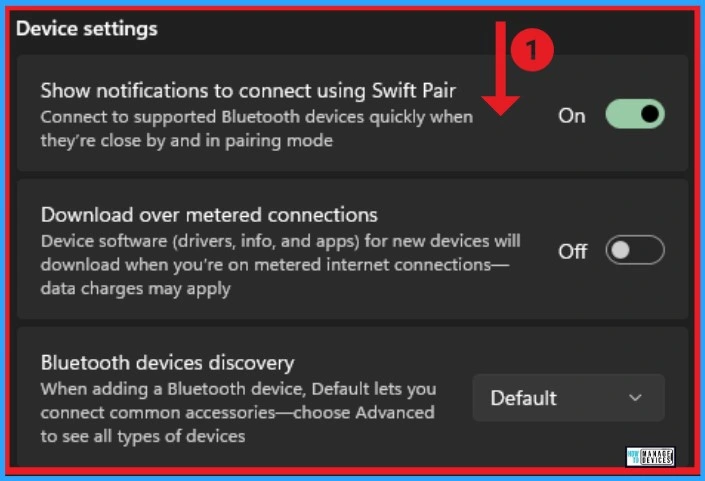
관련 설정에는 사운드, 디스플레이, Bluetooth를 통해 파일 보내기 또는 받기, 추가 Bluetooth 설정, 기타 장치 및 프린터 설정 등과 같은 옵션이 표시됩니다. 다음 목록에는 세부 정보가 나와 있습니다. 관련 지원 옵션은 장치 옵션에 대한 도움말을 제공합니다.
- 소리 – 장치의 출력 및 입력 사운드를 보여줍니다.
- 디스플레이 – 디스플레이에서 다양한 옵션을 제공합니다.
- 블루투스를 통해 파일 보내기 또는 받기 – 블루투스 파일 전송 옵션을 보여줍니다.
- 더 많은 블루투스 설정 – PC의 더 많은 블루투스 설정을 보여줍니다.
- 추가 장치 및 프린터 설정 – PC에 더 많은 장치 및 프린터 설정이 표시됩니다.
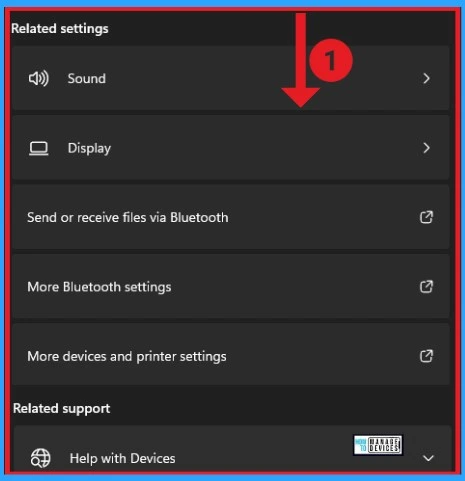
3. 프린터 및 스캐너
프린터 및 스캐너 옵션을 사용하면 프린터 또는 스캐너를 추가할 수 있습니다. 이를 위해 Bluetooth 및 장치의 장치 옵션에서 장치 추가 옵션을 클릭합니다. 프린터 기본 설정에는 "Windows에서 기본 프린터를 관리하도록 허용" 및 데이터 통신 연결을 통해 드라이버 및 장치 소프트웨어 다운로드와 같은 2가지 옵션이 표시됩니다. 이러한 기능을 쉽게 활성화하거나 비활성화할 수 있습니다.
- 팩스– 열려 있는 인쇄 대기열, 프린터 속성, 인쇄 기본 설정, 하드웨어 속성, 추가 장치 및 프린터 설정과 같은 팩스 설정을 보여줍니다
- PDF로 인쇄 – 인쇄 대기열 열기, 테스트 페이지 인쇄, 문제 해결사 실행, 프린터 속성, 인쇄 기본 설정, 하드웨어 속성과 같은 프린터 설정을 표시합니다.
- Microsoft XPS Document Writer – 인쇄 대기열 열기, 테스트 페이지 인쇄, 문제 해결사 실행, 프린터 속성, 인쇄 기본 설정, 하드웨어 속성과 같은 프린터 설정을 표시합니다.
- OneNote(데스크톱) – Microsoft XPS Document Writer – 인쇄 대기열 열기, 테스트 페이지 인쇄, 문제 해결사 실행, 프린터 속성, 인쇄 기본 설정, 하드웨어 속성과 같은 프린터 설정을 표시합니다.
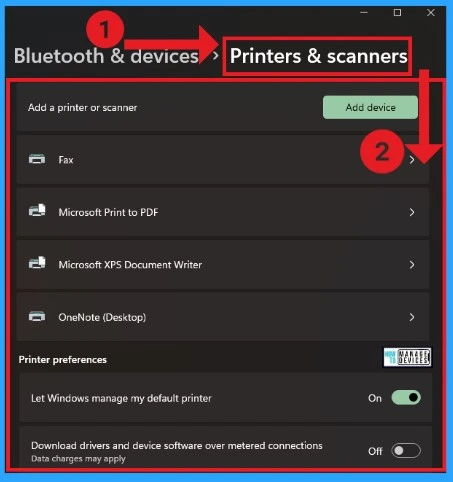
관련 설정에는 인쇄 서버 속성 및 문제 해결 옵션이 표시됩니다. 인쇄 서버 속성은 양식, 포트, 드라이버, 보안 및 고급과 같은 기능을 제공합니다. 문제 해결 옵션은 문제를 감지하는 데 도움이 됩니다.
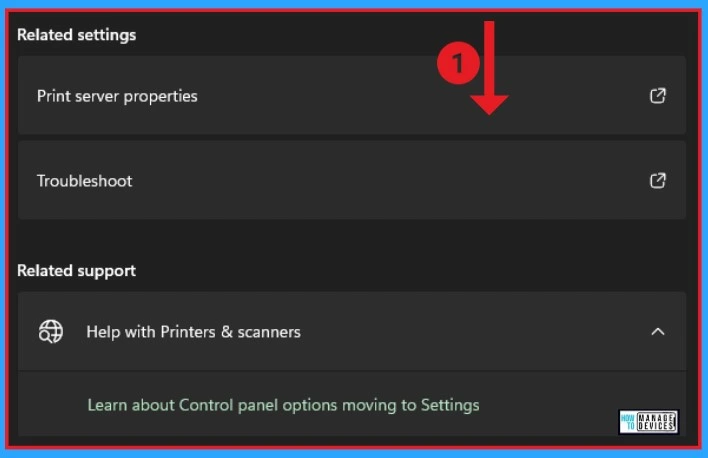
4. 전화 연결
휴대폰과 연결 옵션을 사용하면 PC에서 즉시 모바일 장치에 액세스할 수 있습니다. 휴대폰과 연결 옵션을 쉽게 활성화하거나 비활성화할 수 있습니다. 휴대폰과 연결은 "Windows에서 모바일 장치 사용에 대한 제안 표시" 옵션도 제공합니다.
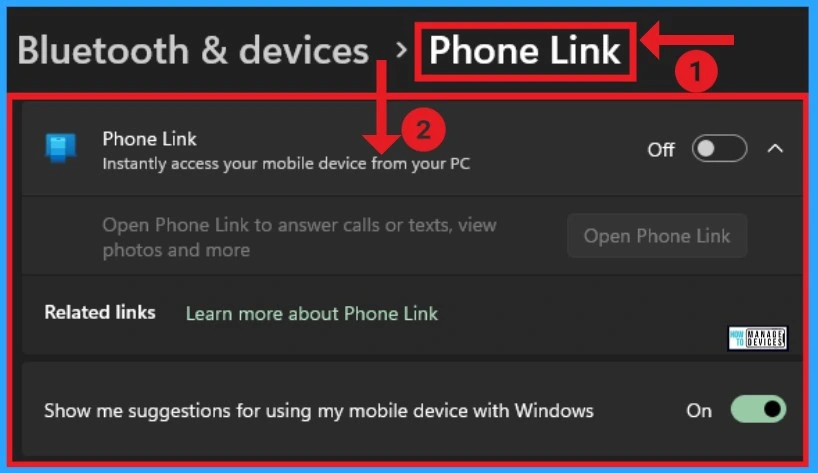
5. 카메라
Bluetooth 및 장치의 카메라 옵션은 장치에 네트워크 카메라를 추가하는 데 도움이 됩니다. 이 섹션에서 카메라를 검색할 수 있습니다. 연결된 카메라를 보고 쉽게 비활성화할 수도 있습니다. 연결된 카메라 문제 해결도 사용할 수 있습니다.
이 페이지의 카메라 개인 정보 설정은 얼굴 인식을 사용하여 카메라로 로그인하는 것을 방지하지 않습니다. 이 기능이 켜져 있을 때 이 기기를 사용하는 모든 사용자는 앱에서 카메라에 액세스할 수 있는지 여부를 선택할 수 있습니다.
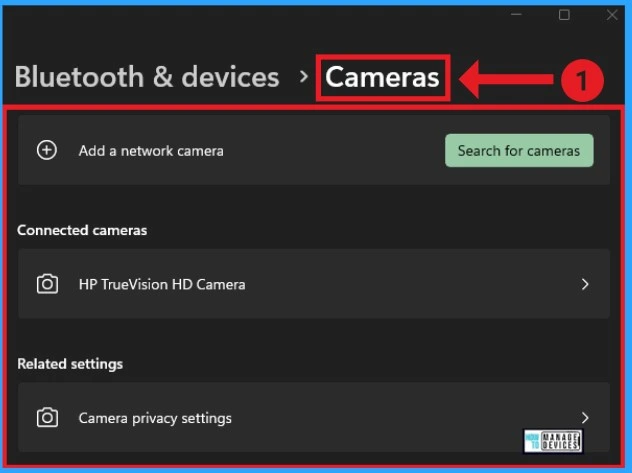
6. 마우스
마우스 옵션은 기본 마우스 버튼 및 마우스 포인터 속도와 같은 다양한 설정을 표시합니다. 기본 마우스 버튼에는 왼쪽 및 오른쪽과 같은 2가지 옵션을 사용할 수 있습니다. 이 창에서 마우스 포인터 속도를 쉽게 높이거나 낮출 수 있습니다.
마우스 옵션의 스크롤 섹션에는 마우스 휠을 굴려 스크롤, 한 번에 스크롤하는 선, 비활성 창 위로 마우스를 가져갈 때 스크롤과 같은 옵션이 표시됩니다.
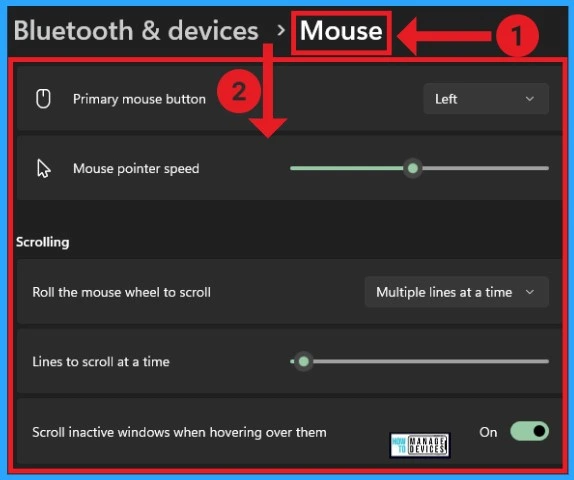
관련 설정은 추가 마우스 설정에서 마우스 속성을 표시합니다. 여기에는 단추, 포인터, 포인터 옵션, 휠 및 하드웨어가 포함됩니다. 흰색, 검은색, 반전 및 사용자 지정을 포함한 많은 마우스 포인터 스타일이 있습니다. 여러 표시 옵션도 관련 설정에도 표시됩니다.
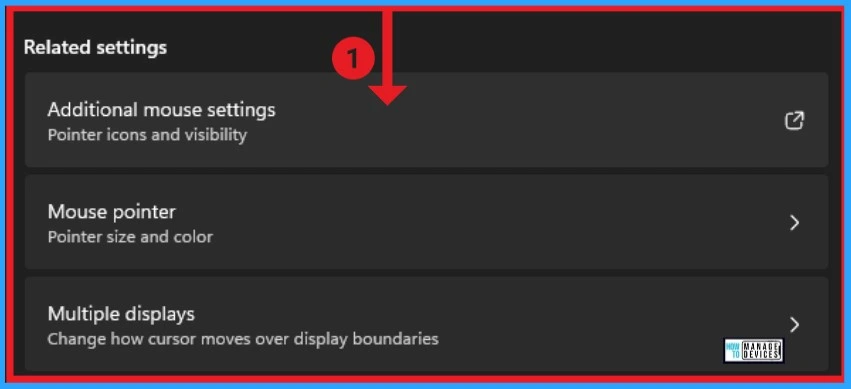
7. 터치패드
터치패드 옵션은 PC에서 쉽게 활성화하거나 비활성화할 수 있습니다. 터치패드에서 사용할 수 있는 많은 제스처 및 상호 작용 옵션이 있습니다. 이 옵션을 사용하면 다양한 터치패드 설정을 쉽게 변경할 수 있습니다.
| 항목 | 상세설명 |
| 커서 속도 | 커서 속도를 조정하는 데 도움이 됩니다. |
| 탭 | 터치 감도, 한 번의 클릭에 대한 추가 손가락 터치, 두 번 클릭, 다중 선택 등과 같은 다양한 탭 옵션을 보여줍니다. |
| 스크롤 & 줌 | 스크롤 방향, 핀치 투 줌과 같은 스크롤 옵션을 보여줍니다. |
| 세 손가락 제스처 | 멀티태스킹 보기, 바탕 화면 표시, 앱 전환 등과 같은 다양한 스와이프를 보여줍니다. |
| 네 손가락 제스처 | 멀티태스킹 보기, 바탕 화면 표시, 앱 전환 등과 같은 다양한 스와이프를 보여줍니다. |
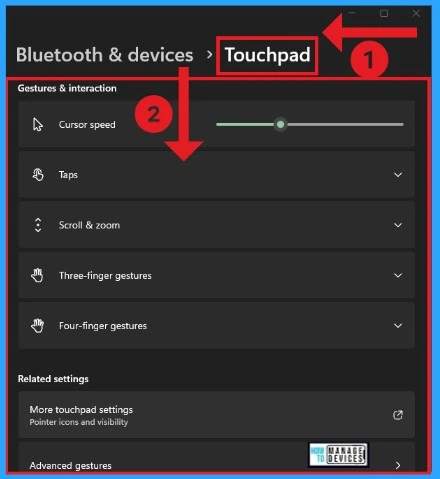
관련 설정은 추가 마우스 설정에서 마우스 속성을 표시합니다. 여기에는 단추, 포인터, 포인터 옵션, 휠 및 하드웨어가 포함됩니다. 많은 고급 제스처가 관련 설정에 표시됩니다.
여기에는 세 손가락 및 네 손가락 제스처 구성이 포함됩니다. 관련 지원은 화면 터치패드를 여는 터치패드 옵션에 대한 도움말을 보여줍니다.
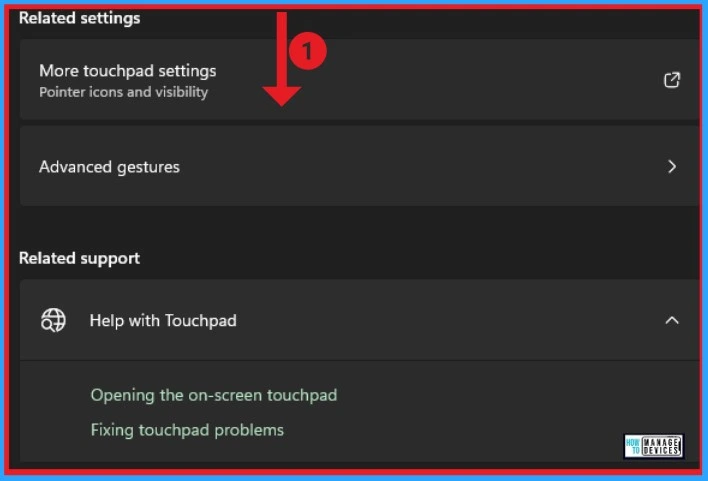
8. 펜 및 Windows 잉크
Pen & Windows Ink의 필기 패널 설정을 사용하면 필기 패널을 사용하는 방법을 선택할 수 있습니다. 이 옵션은 Ink Free 및 Segoe UI와 같은 2가지 유형의 글꼴을 표시합니다. 이 옵션은 Pen & Windows Ink에서 사용할 수 있습니다.
관련 지원은 펜 및 Windows Ink 옵션에 대한 도움말을 보여줍니다. 이 옵션을 사용하면 펜 배터리를 변경할 수 있습니다.
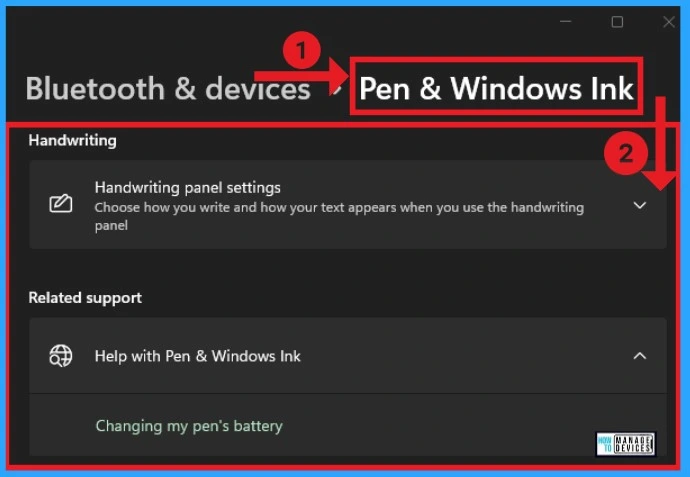
9. 자동 재생
자동 실행 옵션을 사용하면 모든 미디어 및 장치에 사용할 수 있습니다. 이동식 드라이브 및 메모리 카드를 포함한 자동 실행 기본값을 선택할 수 있습니다. 관련 설정에는 기본 앱 설정이 표시됩니다.
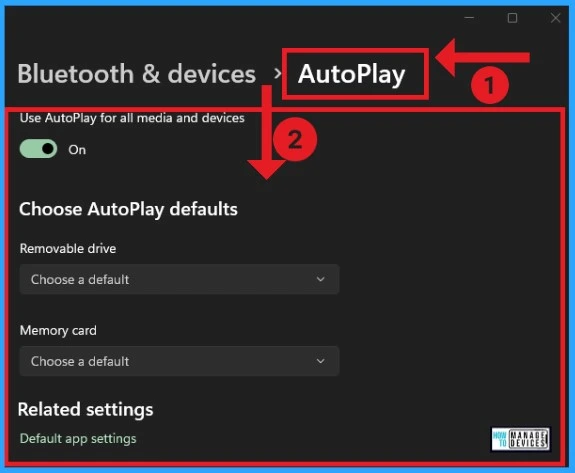
10. USB
USB 옵션은 USB 장치 연결에 문제가 있는 경우 알림을 표시하는 데 도움이 됩니다. 이 옵션을 빠르게 끄거나 켤 수 있습니다.
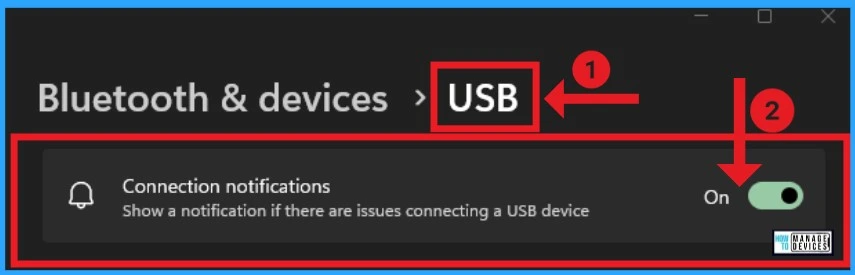
'OS > 윈도우' 카테고리의 다른 글
| 윈도우11 스마트 앱 제어 활성화하는 방법 (0) | 2024.03.11 |
|---|---|
| 윈도우 0x000006d9 프린터 공유 오류 해결하는 방법 (0) | 2024.03.09 |
| 윈도우11 네트워크 및 인터넷 설정옵션 (0) | 2024.03.07 |
| 윈도우11에서 알림센터가 열리지 않을때 해결방법 (0) | 2024.03.06 |
| 윈도우11 시간, 언어를 설정하는 방법 (0) | 2024.03.05 |